怎么把合并在同一个包裹内的任务栏里的图标分开?
发布时间:2016-12-22 来源:查字典编辑
摘要:我们在安装一些版本儿的windows7系统的时候,发现我们在打开一些网页儿,欣赏一些图片,或者打开一些QQ聊天窗口的时候,发现这些页面,图片...
我们在安装一些版本儿的windows7系统的时候,发现我们在打开一些网页儿,欣赏一些图片,或者打开一些QQ聊天窗口的时候,发现这些页面,图片,或者聊天窗口的图标都被放入一个包裹里,这让我们想找到自己想要找的那个图标很麻烦,那怎么把合并在同一个包裹内的任务栏里的图标分开?下面我演示给大家看,希望能对大家有所帮助!
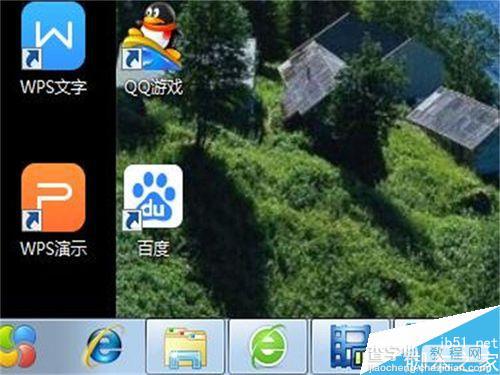
方法/步骤
1、首先把你的鼠标箭头放在任务栏上,右键点击你的鼠标,会弹出一个菜单,选择菜单中的最后面一项【属性】字样按钮。如图所示。
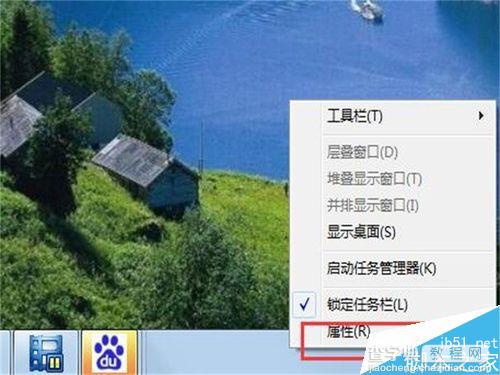
2、然后弹出一个对话框,选择上方菜单中的【任务栏】字样按钮。
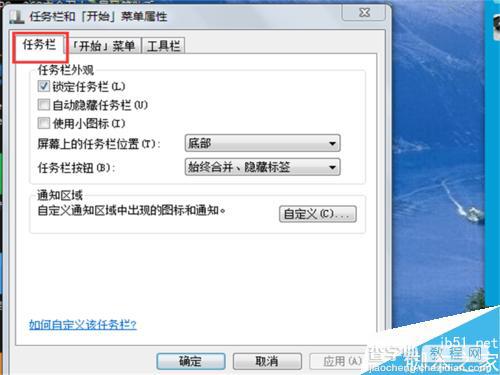
3、在【任务栏按钮】一栏儿中,点击一个向下的倒三角箭头,如图所示。
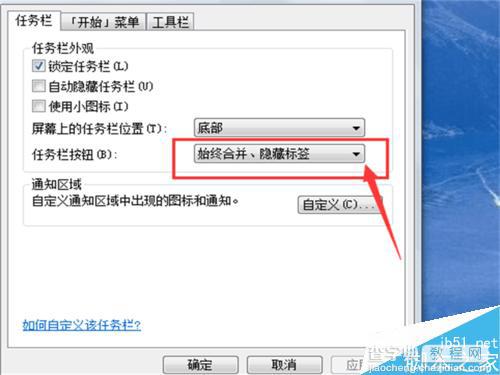
4、会弹出一个小的下拉菜单,选择第三项【从不合并】字样选项。
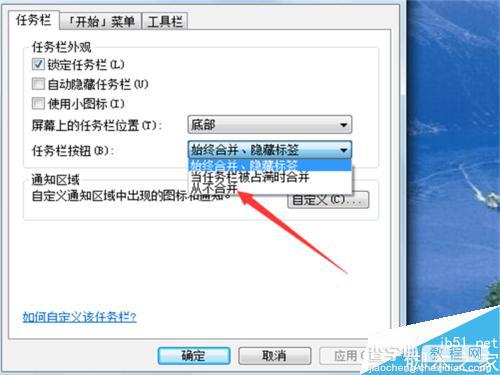
5、然后再点击下方的【应用】和【确定】字样按钮。
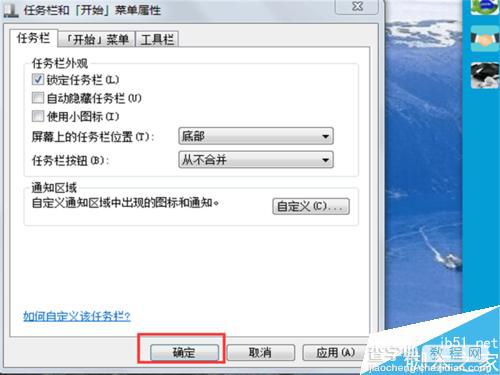
6、然后你合并在同一个包裹的图标就被分解打开,平铺在任务栏儿里,如图所示。

以上就是怎么把合并在同一个包裹内的任务栏里的图标分开方法介绍,操作很简单的,大家学会了吗?希望能对大家有所帮助!


